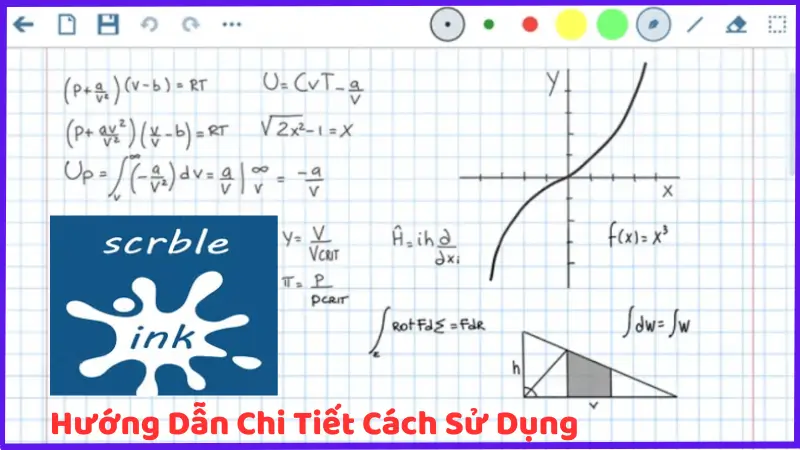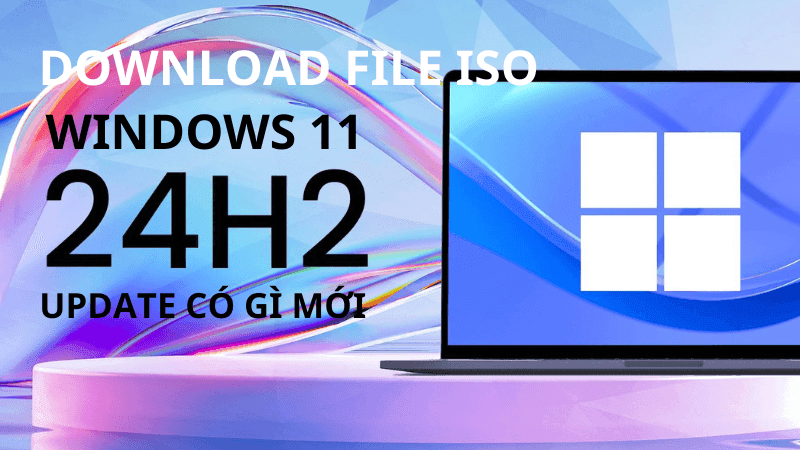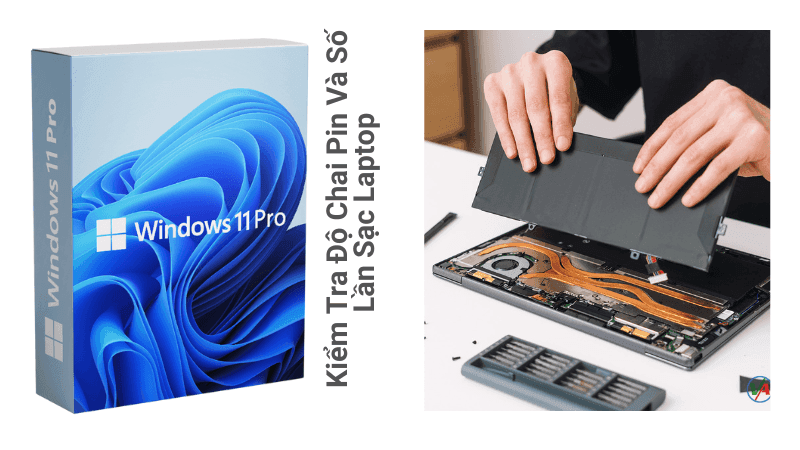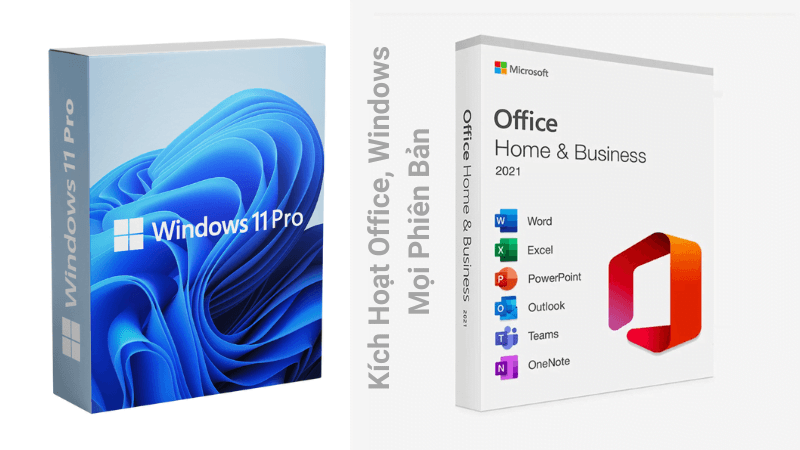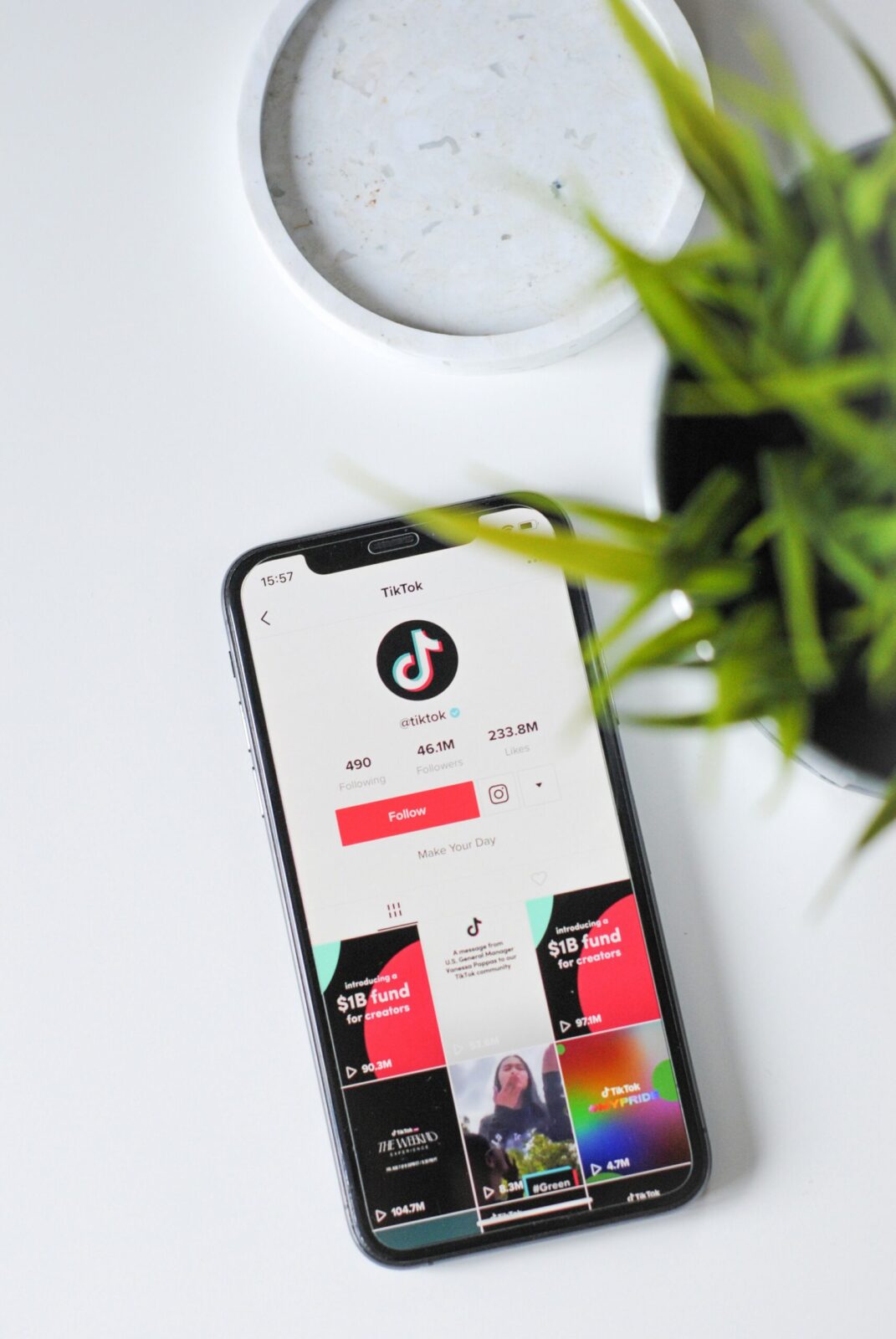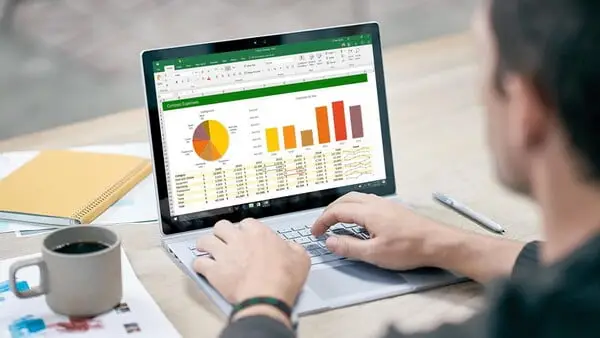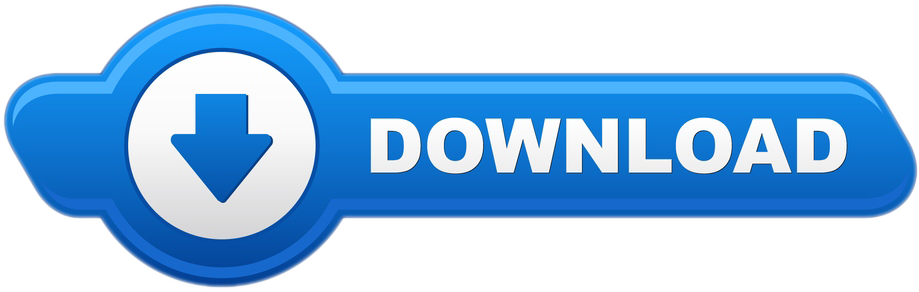
MỤC LỤC
- 1 Giới thiệu về Windows 11 23H2
- 2 Những tính năng mới trên Windows 11 23H2
- 3 Yêu cầu hệ thống để nâng cấp lên Windows 11 23H2
- 4 Cách Chuẩn Bị Trước Khi Nâng Cấp Lên Windows 11 23H2
- 5 Cách nâng cấp lên Windows 11 23H2 qua Windows Update
- 6 Cách nâng cấp lên Windows 11 23H2 qua ISO hoặc Media Creation Tool
- 7 Những vấn đề thường gặp và cách khắc phục khi nâng cấp lên Windows 11 23H2
- 8 Kinh nghiệm và lưu ý sau khi nâng cấp lên Windows 11 23H2
Giới thiệu về Windows 11 23H2
Windows 11 23H2 là phiên bản cập nhật mới nhất từ Microsoft, mang đến nhiều cải tiến và nâng cấp đáng kể cho hệ điều hành, hứa hẹn cung cấp trải nghiệm người dùng tốt hơn. Với việc phát hành phiên bản này, Microsoft tiếp tục khẳng định cam kết không ngừng cải thiện các sản phẩm của mình theo nhu cầu và phản hồi từ người dùng.
Một trong những điểm nổi bật của Windows 11 23H2 là giao diện người dùng được thiết kế lại, tạo nên trải nghiệm trực quan và dễ dàng hơn. Start Menu được tinh chỉnh để trở nên linh hoạt hơn, cho phép người dùng tùy chỉnh theo ý thích. Taskbar cũng được tối ưu hóa, giúp truy cập các ứng dụng và tính năng một cách nhanh chóng và hiệu quả hơn. Ngoài ra, phiên bản này còn mang đến những cải tiến về Widgets, giúp người dùng tiếp cận thông tin cá nhân hóa một cách tiện lợi hơn.
Về mặt hiệu suất, Windows 11 23H2 đem lại tốc độ khởi động và xử lý nhanh hơn, tận dụng tối đa khả năng của phần cứng hiện đại. Đặc biệt, các cải tiến về tối ưu hóa sử dụng năng lượng giúp kéo dài tuổi thọ pin cho các thiết bị di động, đáp ứng nhu cầu làm việc và giải trí liên tục của người dùng.
Windows 11 23H2 cũng chú trọng đến khả năng bảo mật, với việc tích hợp các tính năng như Windows Hello, Microsoft Defender và BitLocker để bảo vệ dữ liệu của người dùng. Các tính năng này không chỉ dễ sử dụng mà còn cung cấp các biện pháp bảo mật mạnh mẽ nhằm chống lại các mối đe dọa từ bên ngoài.
Với những điểm nổi bật kể trên, Windows 11 23H2 không chỉ là một bản cập nhật đơn thuần mà còn là bước tiến lớn của Microsoft trong việc đáp ứng và vượt qua kỳ vọng của người dùng. Phiên bản này sẽ mang đến cho người dùng một hệ điều hành toàn diện, an toàn và hiệu quả.
Những tính năng mới trên Windows 11 23H2
Windows 11 23H2 mang đến một loạt các tính năng mới cùng những cải tiến đáng kể, mang lại trải nghiệm hài lòng cho người dùng. Trước hết, giao diện người dùng tiếp tục được làm mới với những thay đổi tinh tế, mang lại sự thanh thoát và trực quan. Các góc bo tròn trên cửa sổ ứng dụng được tinh chỉnh mềm mại hơn, mang đến cảm giác thanh lịch và hiện đại. Ngoài ra, Microsoft cũng bổ sung một số hình nền mới, phù hợp với nhiều sở thích cá nhân.
Trải nghiệm người dùng được đẩy mạnh thông qua một số ứng dụng và công cụ mới. Đáng chú ý, Microsoft đã cập nhật ứng dụng Settings, giúp người dùng dễ dàng tìm kiếm và sử dụng các tính năng cài đặt hơn trước. Khả năng tương tác giữa các ứng dụng và hệ điều hành được cải thiện, giúp tối ưu công việc hàng ngày.
Mặt khác, hiệu suất mạng cũng được chú trọng, với các cải tiến nhằm tối ưu hóa tốc độ kết nối và đảm bảo sự ổn định khi sử dụng các ứng dụng yêu cầu truy cập Internet cao. Tính năng Dynamic Refresh Rate (DRR) cũng được cải tiến, giúp thiết bị tối ưu hóa tốc độ làm mới màn hình dựa trên nội dung hiển thị, tiết kiệm năng lượng và tăng cường hiệu suất.
Về bảo mật, Windows 11 23H2 không làm người dùng thất vọng với hàng loạt cập nhật quan trọng. Microsoft đã nâng cao khả năng bảo vệ hệ thống khỏi các mối đe dọa mạng với tính năng Windows Hello cải tiến, nâng cấp các công cụ bảo mật tích hợp và tăng cường khả năng phát hiện phần mềm độc hại. Tính năng App Guard giúp bảo vệ máy tính trước các phần mềm độc hại từ các trang web không an toàn.
Những cập nhật và cải tiến này khẳng định cam kết của Microsoft trong việc liên tục nâng cao chất lượng và trải nghiệm của người dùng, đảm bảo rằng Windows 11 23H2 sẽ là nền tảng vững chắc cho các nhu cầu công việc và giải trí hiện đại.
Yêu cầu hệ thống để nâng cấp lên Windows 11 23H2
Để nâng cấp lên Windows 11 23H2, máy tính của bạn cần phải đáp ứng một số yêu cầu cấu hình phần cứng và phần mềm tối thiểu. Các yêu cầu này không chỉ đảm bảo hiệu suất mà còn giúp bảo vệ tính bảo mật và độ ổn định của hệ thống.
CPU: Một trong những yêu cầu quan trọng nhất là bộ vi xử lý. Windows 11 23H2 yêu cầu CPU phải có tốc độ từ 1 GHz trở lên, với ít nhất hai lõi trên bộ xử lý 64-bit tương thích hoặc hệ thống trên chip (SoC).
RAM: Máy tính của bạn cần ít nhất 4 GB RAM. Điều này đảm bảo rằng hệ điều hành có đủ bộ nhớ để chạy mượt mà và hỗ trợ các ứng dụng đa nhiệm mà không gây ra tình trạng giật lag.
Dung lượng lưu trữ: Để cài đặt và chạy Windows 11 23H2, bạn cần tối thiểu 64 GB dung lượng lưu trữ. Để quá trình cập nhật diễn ra suôn sẻ, cũng cần có một ổ đĩa lưu trữ sử dụng giao diện UEFI, hỗ trợ Secure Boot.
Phần cứng tương thích: Ngoài các yêu cầu về CPU, RAM và dung lượng lưu trữ, máy tính của bạn cần hỗ trợ TPM phiên bản 2.0. TPM là một mô-đun cần thiết để đảm bảo mức độ bảo mật cao hơn. Ngoài ra, card đồ họa cần tương thích với DirectX 12 hoặc phiên bản mới hơn với trình điều khiển WDDM 2.0.
Độ phân giải màn hình: Máy tính của bạn cần có độ phân giải màn hình tối thiểu là 720p, với kích thước màn hình lớn hơn 9 inch theo đường chéo và 8 bit mỗi kênh màu.
Trước khi tiến hành nâng cấp, hãy kiểm tra kỹ cấu hình máy tính của bạn để đảm bảo rằng tất cả các yêu cầu trên đều được đáp ứng. Điều này giúp bạn có trải nghiệm tốt nhất khi sử dụng Windows 11 23H2.
Cách Chuẩn Bị Trước Khi Nâng Cấp Lên Windows 11 23H2
Trước khi tiến hành nâng cấp hệ điều hành lên Windows 11 23H2, người dùng cần thực hiện một số bước chuẩn bị cần thiết để đảm bảo quá trình nâng cấp diễn ra suôn sẻ, không gặp bất kỳ sự cố nào. Đầu tiên, việc sao lưu dữ liệu quan trọng là điều không thể bỏ qua. Dữ liệu cần được sao lưu sang một ổ cứng ngoài hoặc hệ thống lưu trữ đám mây, nhằm tránh mất mát thông tin quan trọng trong trường hợp xảy ra sự cố trong quá trình nâng cấp.
Tiếp theo, việc kiểm tra xem hệ thống hiện tại có đáp ứng được các yêu cầu của Windows 11 23H2 hay không cũng rất quan trọng. Người dùng nên kiểm tra cấu hình phần cứng của máy tính, bao gồm bộ xử lý, RAM, dung lượng ổ cứng, và đồ họa. Đặc biệt, để chạy Windows 11, thiết bị cần phải hỗ trợ TPM version 2.0 (Trusted Platform Module), Secure Boot và có một tài khoản Microsoft. Để tiết kiệm thời gian và công sức, người dùng có thể sử dụng công cụ PC Health Check của Microsoft, được thiết kế để đưa ra đánh giá chi tiết về khả năng tương thích của thiết bị với Windows 11 23H2.
Cuối cùng, ngoài việc đảm bảo phần cứng tương thích, hãy kiểm tra xem tất cả các phần mềm và ứng dụng hiện tại của bạn có hỗ trợ Windows 11 23H2 hay không. Một số ứng dụng cũ có thể không hoạt động tốt hoặc cần được cập nhật bản mới trước khi nâng cấp hệ thống. Điều này sẽ giúp tránh xung đột và sự cố không mong muốn sau khi hoàn tất nâng cấp.
Với sự chuẩn bị kỹ lưỡng, quá trình nâng cấp lên Windows 11 23H2 sẽ trở nên dễ dàng và an toàn hơn, giúp bạn tận hưởng những tính năng mới nhất và hiệu suất tối ưu từ Microsoft.
Cách nâng cấp lên Windows 11 23H2 qua Windows Update
Để đảm bảo rằng hệ thống của bạn luôn cập nhật với các tính năng mới nhất và bảo mật tốt hơn, việc nâng cấp lên Windows 11 23H2 là rất quan trọng. Windows Update cung cấp một cách tiện lợi để thực hiện điều này. Dưới đây là các bước chi tiết để nâng cấp lên Windows 11 23H2 qua Windows Update.
Trước hết, bạn cần mở ứng dụng Settings (Cài đặt) trên máy tính của mình. Bạn có thể làm điều này bằng cách nhấn tổ hợp phím Windows + I hoặc tìm kiếm “Settings” trong menu Start. Khi cửa sổ Settings mở ra, chọn mục Update & Security (Cập nhật và Bảo mật).
Trong khung Update & Security, chọn tab Windows Update. Lúc này, hệ thống sẽ tự động kiểm tra các bản cập nhật mới. Tuy nhiên, nếu bạn muốn kiểm tra ngay lập tức, có thể nhấn vào nút Check for updates (Kiểm tra cập nhật). Quá trình này có thể mất vài phút tùy thuộc vào tốc độ mạng và tình trạng kiểm tra cập nhật từ server của Microsoft.
Nếu bản cập nhật Windows 11 23H2 đã có sẵn, bạn sẽ thấy một thông báo xuất hiện. Nhấn vào nút Download and install (Tải xuống và cài đặt). Quá trình tải xuống sẽ bắt đầu và hệ thống tự động chuẩn bị cho quá trình cài đặt. Điều này có thể mất một khoảng thời gian tùy thuộc vào cấu hình và tốc độ kết nối mạng của bạn.
Sau khi quá trình tải xuống hoàn tất, hệ thống sẽ yêu cầu bạn khởi động lại để hoàn tất cài đặt. Nhấn vào nút Restart now (Khởi động lại ngay) để tiến hành quá trình nâng cấp. Máy tính sẽ tự động khởi động lại và quá trình cài đặt Windows 11 23H2 sẽ bắt đầu. Náy tính của bạn có thể khởi động lại vài lần trong quá trình này, đảm bảo bạn không tắt nguồn trong suốt quá trình.
Sau khi quá trình nâng cấp hoàn tất, hệ thống sẽ khởi động lại và bạn sẽ đăng nhập vào phiên bản Windows 11 23H2 mới nhất. Bạn có thể xác minh lại bằng cách mở lại Settings và kiểm tra phiên bản hiện tại của hệ điều hành. Điều này sẽ xác nhận rằng hệ thống của bạn đã được nâng cấp thành công và sẵn sàng để sử dụng các tính năng mới nhất của Windows 11 23H2.
Cách nâng cấp lên Windows 11 23H2 qua ISO hoặc Media Creation Tool
Để nâng cấp lên Windows 11 23H2, bạn có thể sử dụng hai phương pháp phổ biến là thông qua tệp ISO hoặc Media Creation Tool. Cả hai phương pháp đều cung cấp cách tiếp cận dễ dàng và trực quan cho người dùng muốn cập nhật hệ điều hành của mình lên phiên bản mới nhất.
Trước tiên, để sử dụng tệp ISO, bạn cần truy cập vào trang web chính thức của Microsoft và tải xuống tệp ISO của Windows 11 23H2. Sau khi tệp ISO đã được tải xuống, bạn cần tạo một USB cài đặt. Có thể sử dụng phần mềm Rufus hoặc các công cụ khác để làm việc này. Khi USB cài đặt đã sẵn sàng, bạn có thể khởi động lại máy tính và vào BIOS hoặc Boot Menu để chọn khởi động từ USB. Tiếp theo, bạn làm theo các hướng dẫn trên màn hình để tiến hành cài đặt hệ điều hành mới.
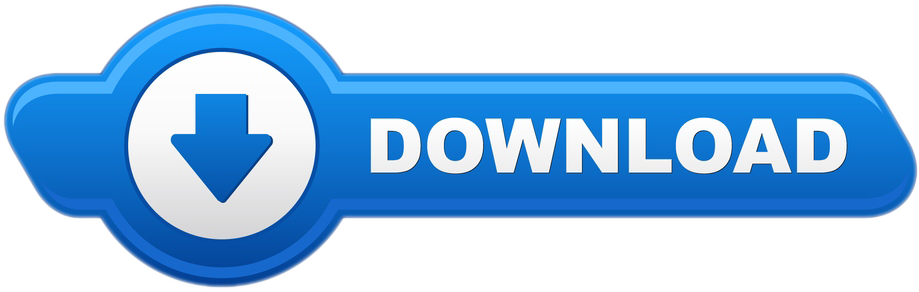
Thứ hai, với Media Creation Tool, phương pháp này yêu cầu bạn tải về phần mềm Media Creation Tool từ trang web Microsoft. Sau khi tải xuống, bạn chạy chương trình và làm theo các bước hướng dẫn để tạo bộ cài đặt trên USB hoặc trực tiếp nâng cấp hệ điều hành của bạn. Media Creation Tool cung cấp một giao diện thân thiện và dễ sử dụng, giúp người dùng dễ dàng tùy chỉnh bản cài đặt theo ý muốn.
Dù bạn chọn phương pháp nào, quá trình nâng cấp lên Windows 11 23H2 cũng yêu cầu bạn sao lưu dữ liệu quan trọng trước khi thực hiện. Điều này sẽ giúp bạn tránh mất mát dữ liệu trong trường hợp gặp sự cố trong quá trình cài đặt. Ngoài ra, đảm bảo rằng máy tính của bạn đáp ứng được các yêu cầu hệ thống của Windows 11 23H2 để đảm bảo quá trình nâng cấp diễn ra thuận lợi và hiệu quả.
Những vấn đề thường gặp và cách khắc phục khi nâng cấp lên Windows 11 23H2
Quá trình nâng cấp lên Windows 11 23H2, mặc dù được tối ưu hóa cao, nhưng vẫn không thể tránh khỏi một số vấn đề phổ biến mà người dùng thường gặp. Dưới đây là danh sách các lỗi chính và cách khắc phục chúng.
Lỗi cài đặt: Một trong những vấn đề thường gặp nhất là lỗi cài đặt. Người dùng có thể gặp phải thông báo lỗi như “Installation failed” hoặc “An unexpected error has occurred”. Để khắc phục, trước hết hãy kiểm tra dung lượng ổ cứng, đảm bảo rằng có đủ không gian để cài đặt bản cập nhật. Xóa các file tạm thời hoặc các ứng dụng không cần thiết để giải phóng dung lượng. Nếu vẫn gặp lỗi, hãy thử tải lại bản cập nhật từ Windows Update và đảm bảo kết nối mạng ổn định.
Vấn đề tương thích: Cũng có thể xảy ra hiện tượng phần cứng hoặc phần mềm không tương thích khi nâng cấp lên Windows 11 23H2. Đầu tiên, đảm bảo rằng tất cả driver của các thiết bị được cập nhật lên phiên bản mới nhất từ trang chủ của nhà sản xuất. Nếu có bất kỳ ứng dụng nào không hoạt động sau khi nâng cấp, kiểm tra xem nhà phát triển có cung cấp bản cập nhật tương thích với Windows 11 hay không. Trong trường hợp vẫn không khắc phục được, bạn có thể phải tìm giải pháp thay thế.
Thiếu file hoặc file bị hỏng: Một số người dùng có thể gặp tình huống thiếu file hoặc file bị hỏng trong hệ thống sau khi nâng cấp. Chạy lệnh “sfc /scannow” trong Command Prompt để kiểm tra và sửa các file hệ thống bị hỏng. Nếu lệnh này không khắc phục được, hãy chạy công cụ “DISM” với lệnh “DISM /Online /Cleanup-Image /RestoreHealth” để khôi phục hệ thống.
Những giải pháp trên hy vọng sẽ giúp người dùng giải quyết các vấn đề thường gặp khi nâng cấp lên Windows 11 23H2 và đảm bảo quá trình cập nhật suôn sẻ.
Kinh nghiệm và lưu ý sau khi nâng cấp lên Windows 11 23H2
Sau khi nâng cấp thành công lên Windows 11 23H2, có một số kinh nghiệm và lưu ý mà người dùng nên cân nhắc để tận dụng tối đa các cải tiến mới và đảm bảo hệ thống hoạt động ổn định. Trước hết, sau khi nâng cấp, hãy kiểm tra lại toàn bộ hệ thống để đảm bảo rằng tất cả các ứng dụng và thiết bị ngoại vi đều hoạt động như mong đợi. Việc này giúp phát hiện và giải quyết kịp thời các vấn đề không mong muốn.
Một trong những điểm nổi bật của Windows 11 23H2 là các tính năng mới và giao diện người dùng được cải tiến. Hãy dành thời gian làm quen với các chức năng này, chẳng hạn như Trình quản lý Tác vụ mới, chức năng Snap Layouts cải thiện, và tính năng Widgets phong phú. Việc hiểu rõ và sử dụng thành thạo các tính năng này sẽ giúp bạn cải thiện hiệu suất làm việc hàng ngày.
Để tối ưu hóa hiệu suất sau khi nâng cấp, nên dọn dẹp hệ thống bằng cách xóa các tệp tạm thời và không cần thiết. Sử dụng công cụ Disk Cleanup hoặc một phần mềm bên thứ ba uy tín để thực hiện công việc này. Bên cạnh đó, hãy kiểm tra và cài đặt các bản cập nhật driver mới nhất từ nhà sản xuất thiết bị. Điều này giúp giảm thiểu khả năng gặp phải các xung đột phần mềm và tăng cường tính ổn định của hệ thống.
Cuối cùng, để tận dụng tối đa hệ điều hành mới, đừng quên tham khảo các hướng dẫn và tài liệu hỗ trợ từ Microsoft. Thường xuyên kiểm tra mục Windows Update để không bỏ lỡ các bản vá và cải tiến mới. Với việc thực hiện những kinh nghiệm và lưu ý trên, bạn sẽ có trải nghiệm mượt mà và hiệu quả hơn sau khi nâng cấp lên Windows 11 23H2.